Mainos
Onko Windows 8 todella mahtava vai täydellinen epäonnistuminen Onko Windows 8 epäonnistunut markkinoilla vai vain mielessäsi?Onko Windows 8 epäonnistunut? Ihmiset, jotka eivät pidä Windows 8:sta, sanovat yleensä sen olevan. Mutta onko Windows 8 todella epäonnistunut markkinoilla vai luulemmeko vain, että Windows 8 on epäonnistunut? Yksi asia on... Lue lisää ? Olemme tutkineet Windows 8:aa eri näkökulmista, mukaan lukien Linux-käyttäjän näkökulmasta kuinka tehdä Windows 8:sta vähemmän paska Tee Windows 8:sta vähemmän imeytyväksi Classic ShellilläTee Windows 8:sta käyttökelpoinen ihmisille, joiden mielestä se ei ole. Lisää työpöydälle aloitusvalikko ja säädä Explorerin ja Internet Explorerin toimintaa, kiitos Classic-nimisen ohjelmiston... Lue lisää . Yksi asia, josta useimmat meistä ovat samaa mieltä, on se, että moderni käyttöliittymä, tunnettiin aiemmin nimellä Metro Windows 8 -opasTämä Windows 8 -opas hahmottelee kaiken uuden Windows 8:sta tablettimaisesta aloitusnäytöstä uuteen "sovellus"-konseptiin ja tuttuihin työpöytätilaan. Lue lisää
, on aika siistiä. Tarkoitan, se on puhdas ja niin paljon paremmin järjestetty kuin Windows 7 -työpöytä. Se ei kuitenkaan riitä motivoimaan täydellistä päivitystä tai tietokoneen vaihtoa.Joten miten voit säilyttää kaiken, mitä Windows 7:ssä rakastat, samalla kun nautit Windows 8:n käyttöliittymästä? Windows 8 teemat Upeita Windows 8 -teemoja, jotka sinun täytyy nähdäWindowsilla on aina ollut aktiivinen harrastajayhteisö, joka mukauttaa kaiken siihen liittyvän, mukaan lukien sen työpöytäteeman. Vaikka Microsoft yrittää estää tämän, Windows 8:n työpöytä voidaan teemailla aivan kuten Windows 7:n. Meillä on... Lue lisää ovat ilmeinen vastaus. Yksi teema, joka mielestäni tarjoaa modernin käyttökokemuksen paremmin kuin mikään muu Windows 7:ssä, on Windows 8 Transformation Pack.
Luettuani Christianin maininnan Transformation Packista, päätin antaa sille koeajon nähdäkseni, olisiko se jotain pysyvän asennuksen arvoista. Tässä yleiskatsauksessa aion näyttää sinulle, kuinka helppoa on asentaa teema ja kaikki käytettävissä olevat ominaisuudet kun se on käytössä, ja joitain rajoituksia, jotka tulee pitää mielessä, jos harkitset sen käyttämistä tietokoneellasi pysyvästi.
Ennen kuin asennat muunnospaketin, haluat ottaa Windows 7 -koneesi täyden palautuspisteen – mene vain ohjauspaneeli, valitse Järjestelmä, napsauta Järjestelmän suojaus -välilehteä ja napsauta sitten Luo-painiketta luodaksesi palautuspisteen.
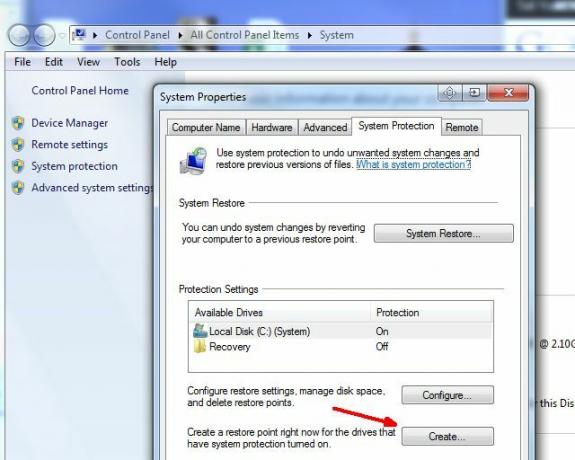
Kun lataat zip-tiedoston, purat EXE-tiedoston ja suoritat sen, näet miltä näyttää asennukselta näyttö, jossa voit valita muutamia asetuksia, mutta mikä tärkeintä, voit valita, minkä Immersive UI: n olet haluta. Suosittelen myös, että asetat tehtäväpalkin käyttäjälaatta -valintaruudun, koska se antaa sinulle nopean pääsyn kaikkiin Windows 7 -käyttöjärjestelmässä käyttämistäsi sovelluksista tehtäväpalkissa, Modern-käynnistyksen oikealla puolella näyttö.
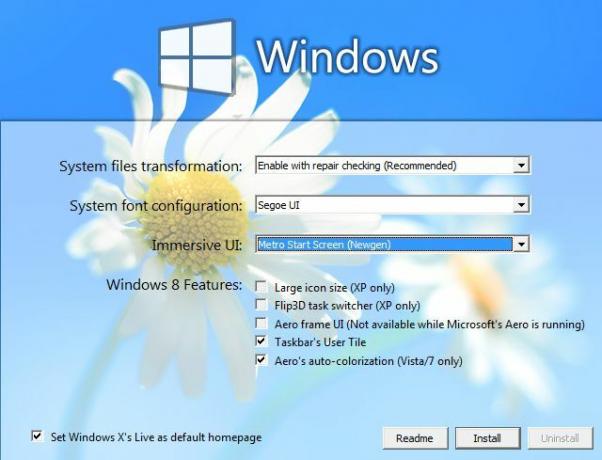
Napsauta Asenna-painiketta, anna rutiinin suorittaa ja hyväksy uudelleenkäynnistys, kun se pyytää käynnistämään tietokoneen uudelleen.
Pelaaminen Windows 8:lla Windows 7:ssä
Asennus sujui melko sujuvasti ja uudelleenkäynnistyksen jälkeen Windows Modernin aloitusnäyttö ilmestyi ja täytti suurimman osan näytöstä. Sanon useimmat, koska itse asiassa suoritin tätä teemaa tietokoneessa, johon oli kytketty iso ulkoinen näyttö, ja aloitusnäyttö ei todellakaan täyttänyt koko näyttöä ennen kuin vaihdoin resoluution 1360 x 768; Muista jotain, jos aiot käyttää tätä tietokoneessa, jonka näyttö on tavallista suurempi.
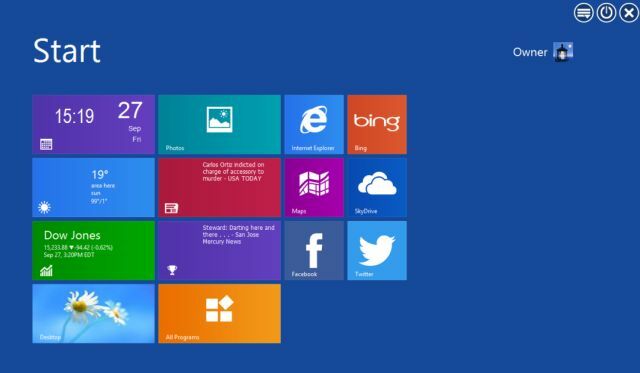
Kuten näet tästä, aloitusnäyttö näytti tältä, kunnes konfiguroin resoluution niin, että se täytti koko näytön. Tämä on tietysti vain henkilökohtainen mieltymys – monet ihmiset voivat olla kunnossa, jos aloitusnäyttö ei täytä koko näyttöä.
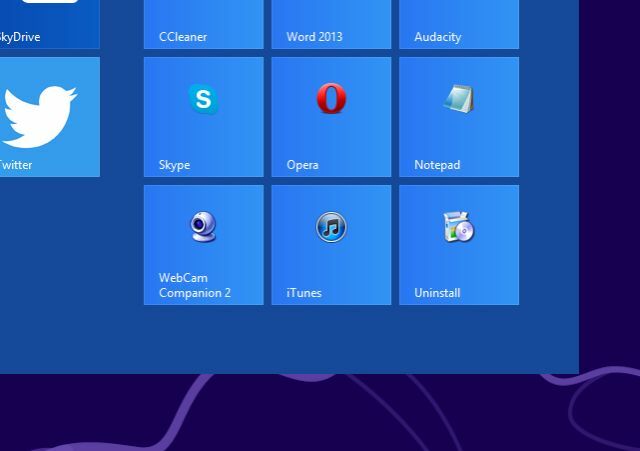
Jokainen laatta on täysin toimiva ominaisuus – tämä ei ole mikään väärennös koristeellinen näyttö. Saat välittömiä pörssikurssipäivityksiä, säätietoja, uutisia, urheilua, diaesityksen kuvista tietokoneellasi ja tietysti pienempiä ruutuja verkkoon ja jatkuvasti käyttämiisi sosiaalisiin sovelluksiin. Sinun ei tarvitse enää sotkea Käynnistä-valikkoa, sinulla on nyt Windows 8! Sorta.

Voit liu'uttaa laattoja ympäriinsä aivan kuten palapelin palasia ja sijoittaa kaiken juuri sinne, missä haluat niiden menevän. Oikealla on ruutujen ruudukko, joka sisältää tehtäväpalkin kohteita sekä äskettäin käyttämäsi ohjelmat. Tämä yksi näyttö todella tarjoaa noin 90 % siitä, mitä tavallisesti käytät, aivan sormiesi ulottuvilla.

Välitön data työpöydälläsi
Jälleen – tässä teemassa ei ole kyse tietokoneesi sisustamisesta Windows 8:na – se on täysin toimiva. Napsauta osakekurssiruutua, niin se avaa uuden ikkunan, jossa on päivän suurimmat markkinoiden muuttajat ja seurantalista, jota voit muokata.
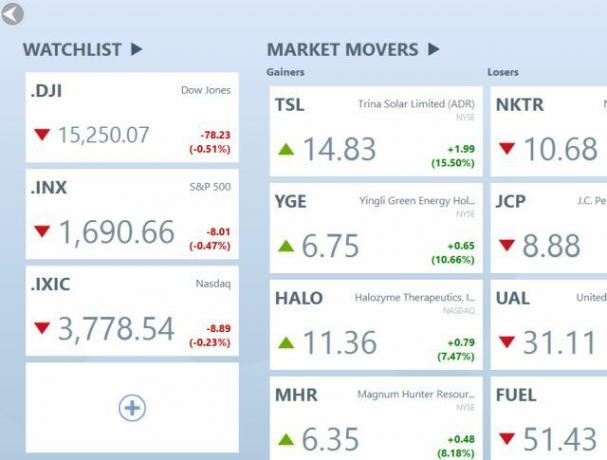
Napsauta kalenteria, niin näet näytön, joka on täynnä koko vuoden kalenteria sekä tämän päivän päivämäärää ja kellonaikaa.

Napsauta ruutua, joka näyttää aktiivisesti viimeisimmät uutispäivitykset, ja sinut ohjataan sivulle, joka on täynnä uusimmat otsikot verkosta.
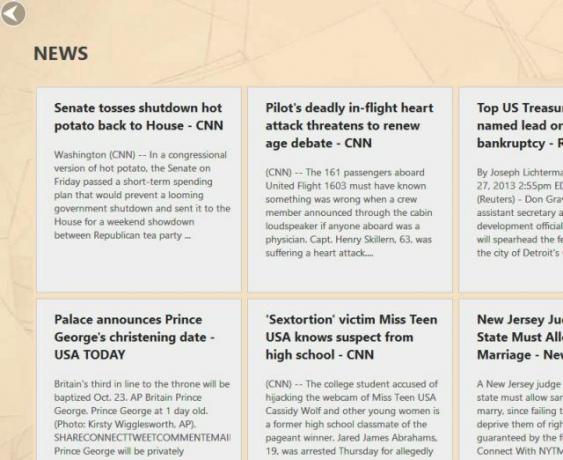
Napsauta mitä tahansa otsikoista, niin voit lukea koko artikkelin aivan kuin selasit uutissivustoa suoraan Internetissä. Koska tietysti sinä teet niin. Nämä sivut ovat pohjimmiltaan upotettuja verkkosivuja, jotka on tehty näyttämään siltä, että ne ovat vain osa modernia kokemusta.
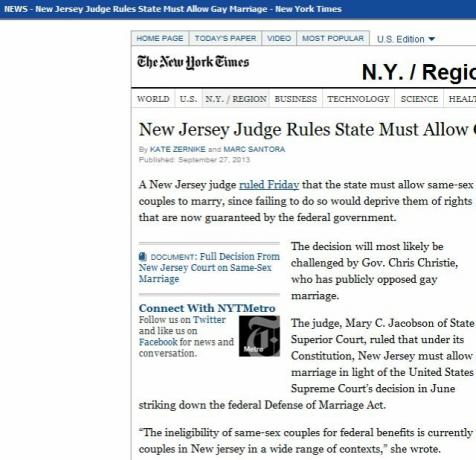
Tämä on erityisen selvää, kun napsautat Kartta-ruutua Modernin aloitusnäytössä. Tämä vie sinut uuteen näyttöön, jossa näkyy Google Maps ja kaikki, paitsi selaimen yläreunassa oleva hakupalkki. Jos kuitenkin alat napsauttaa linkkejä, kuten Uutiset tai Haku, voit itse asiassa alkaa selata verkkoa tältä sivulta, jonka oletetaan olevan omistettu Google Mapsille.

Siinä ei tietenkään ole mitään vikaa, mutta se on harkittava asia riippuen siitä, mihin aiot asentaa tämän teeman. Jos asetat sen koulun tietokoneelle, jossa oletusselain saattaa olla normaalisti lukittu alaspäin, muista, että nämä upotetut selainsivut voivat edustaa "takaovea" Internetiin opiskelijat.
Windows 7:n ja Windows 8:n käyttö yhdessä
Jos etsit kaikkia ohjelmistojasi, napsauta Kaikki ohjelmat, niin pääset käyttämään kaikkea, mitä olet tottunut näkemään Windows 7:n aloitusvalikosta. Jokainen aloitusvalikon aiempi ohjelmakansio on nyt otsikko, jonka alle vastaavat ohjelmat on ryhmitelty yhteen.
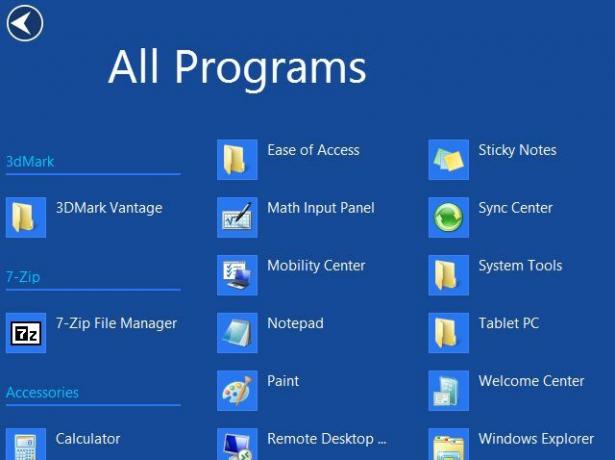
Yksi asia, josta olin utelias, on se, mitä tapahtuisi, jos poistut aloitusnäytöstä. Se, mitä huomasin minulle – käyttämällä kahta näyttöä, joista aloitusnäyttö näkyi vain yhdessä – että palasin eräänlaiseen hybridi Windows 7/Windows 8 -sekoitukseen. Windows 7:n aloituspalkki oli käytettävissä alareunassa, mutta työpöydällä on edelleen Windows 8 -aloitusnäyttö. Minun oli kuitenkin vaikea nähdä, oliko tämä ohjelmistovirhe, jonka ansiosta pystyin käynnistämään Win7-tehtäväpalkin toisesta näytöstäni, vai onko se tarkoitettu ominaisuus.

Riittää, kun poistut aloitusnäytöstä, saatat kokea erilaisia käyttäytymismalleja asetuksistasi riippuen. Suositukseni on siis tämä – jos käytät monimutkaista asennusta, jossa on useita ikkunoita, tai jos käytät erittäin suurta näyttöä, Windows 8 -muunnospaketissa voi olla outoja toimintoja. Jos käytät pienempää netbookia tai jopa keskikokoista kannettavaa tietokonetta yhdellä näytöllä, tämä muunnospaketti tekee niin kirjaimellisesti tuntuu kuin olisit muuttanut tietokoneesi Windows 8:ksi ilman, että sinun tarvitsee päivittää tai vaihtaa tietokone.
Oletko koskaan käyttänyt Windows 8 Transformation Pack? Mitä mieltä olet siitä? Käytitkö sitä Moderniksi Windows 7:ssä? Jaa ajatuksesi ja kokemuksesi alla olevassa kommenttiosiossa.
Ryanilla on BSc-tutkinto sähkötekniikasta. Hän on työskennellyt 13 vuotta automaatiotekniikan parissa, 5 vuotta IT-alalla ja on nyt sovellusinsinööri. MakeUseOfin entinen toimituspäällikkö, hän on puhunut kansallisissa datan visualisointia koskevissa konferensseissa ja on esiintynyt kansallisessa televisiossa ja radiossa.